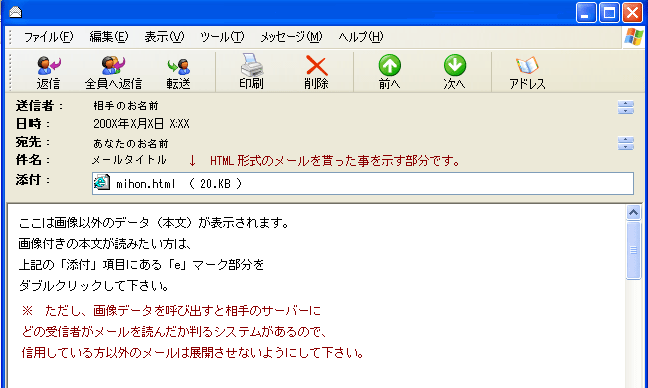1-9 メールはテキスト形式で送受信をする
Outlook Express6の初期設定では、『HTML形式』 のメールを作成するようになっております。この形式のメールは見た目は華やかで綺麗ですが、ウイルスやスパイシステム等を仕込んだりする事に利用されて来ました。
特別な理由が無い限りは、『テキスト形式』 でメールを作成して下さい。(受け取る方が必ずしも 『HTML形式』 のメールを受信出来るとは限りません)
1-9-1 テキスト形式にする方法
- OE6を起動させ、
ツール(T) > オプション(O)をクリックして下さい。
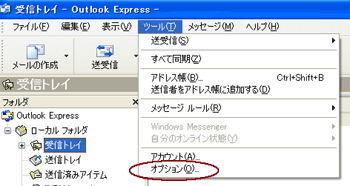
- オプションの中の 『送信』 項目をクリック致します。
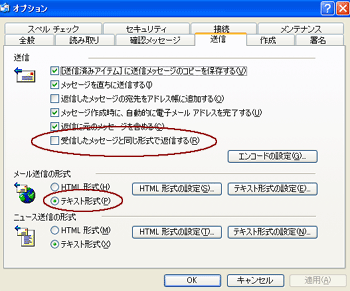
この中にある「受信したメールと同じ形式で返信する(R)」のチェックを外し、 『メールの送信形式』 の中にある「テキスト形式」にチェックを入れて「適用」ボタンを押して下さい。 これでこちらから送信するメールの様式がテキスト形式に変更されました。
- 次は同じオプションの中にある 『読み取り』 項目をクリックして下さい。
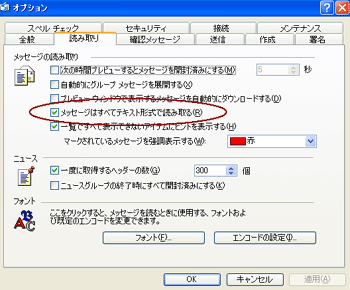
この中にある「メッセージはすべてテキスト形式で読み取る(R)」にチェックを入れて下さい。 これで受信するメールの様式が全てテキスト形式に変更されました。 届いたメールが下記のようになっていればOKです。
HTML形式のメールをテキスト形式で受け取った際、どうしてもメールの本文で画像が見たいという方は、表示されているメールの「添付」欄にある「e」マークの項目をダブルクリックすると使用しているブラウザが立ち上がってHTML文章としてメールを読むことが出来ます。(ただしセキュリティ的には余り良い行いではありません)。次のページでは何故メールの本文に画像を提示していると危険なのかを記載しております。
- 要注意
受け取るメールの形が 『HTML形式』 だろうと 『テキスト形式』 であろうと、本文の中にあるアドレスが必ずしも信用の出来るサイトの物だとは限りません。(クリックした先にウイルスを仕込んでいたり、フィッシング[詐欺]サイトであったりする可能性もあります)。興味があるからといって無闇に訪れるのはお止め下さいね(^^;